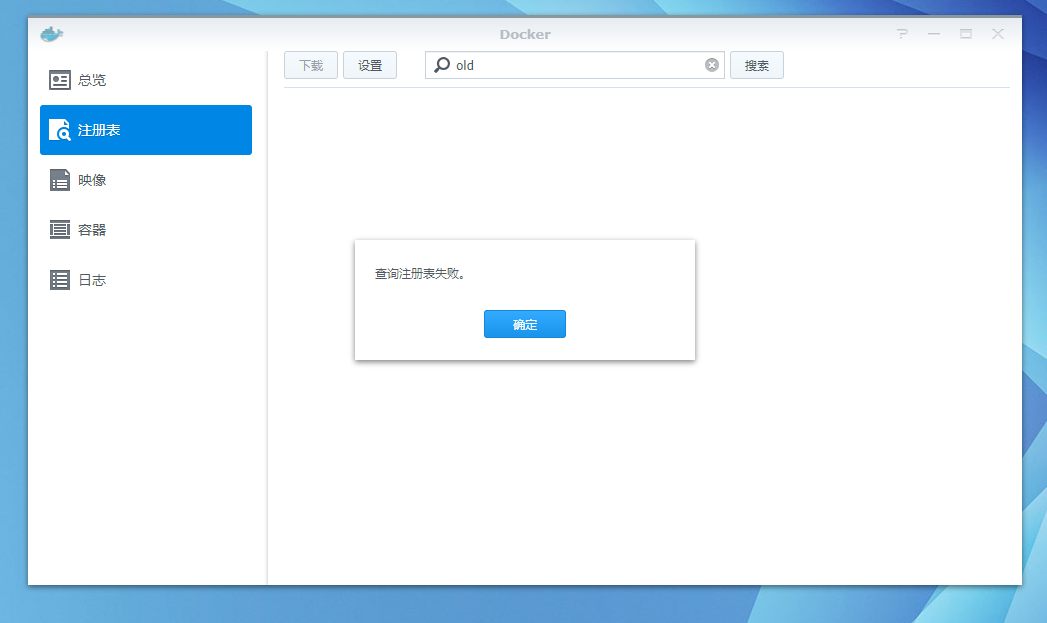测试路由器支持IPV6
我用的是TPlink WDR7660 支持IPV6
主要设置桥模式
玩客云刷写固件
玩客云固定IP
sudo armbian-configsudo armbian-configsudo armbian-config
选择Network
选择有线网络->ip
选择static
然后根据自己情况进行设置 点击OK即可
更新国内源
apt install apt-transport-https ca-certificatesapt install apt-transport-https ca-certificatesapt install apt-transport-https ca-certificates
vim /etc/apt/sources.listvim /etc/apt/sources.listvim /etc/apt/sources.list
deb https://mirrors.tuna.tsinghua.edu.cn/debian/ stretch main contrib non-free # deb-src https://mirrors.tuna.tsinghua.edu.cn/debian/ stretch main contrib non-free deb https://mirrors.tuna.tsinghua.edu.cn/debian/ stretch-updates main contrib non-free # deb-src https://mirrors.tuna.tsinghua.edu.cn/debian/ buster-updates main contrib non-free deb https://mirrors.tuna.tsinghua.edu.cn/debian/ stretch-backports main contrib non-free # deb-src https://mirrors.tuna.tsinghua.edu.cn/debian/ stretch-backports main contrib non-free deb https://mirrors.tuna.tsinghua.edu.cn/debian-security stretch/updates main contrib non-free # deb-src https://mirrors.tuna.tsinghua.edu.cn/debian-security stretch/updates main contrib non-free deb http://mirrors.ustc.edu.cn/debian stretch-updates main contrib non-free deb http://mirrors.ustc.edu.cn/debian stretch-backports main contrib non-free deb http://mirrors.ustc.edu.cn/debian-security/ stretch/updates main contrib non-freedeb https://mirrors.tuna.tsinghua.edu.cn/debian/ stretch main contrib non-free # deb-src https://mirrors.tuna.tsinghua.edu.cn/debian/ stretch main contrib non-free deb https://mirrors.tuna.tsinghua.edu.cn/debian/ stretch-updates main contrib non-free # deb-src https://mirrors.tuna.tsinghua.edu.cn/debian/ buster-updates main contrib non-free deb https://mirrors.tuna.tsinghua.edu.cn/debian/ stretch-backports main contrib non-free # deb-src https://mirrors.tuna.tsinghua.edu.cn/debian/ stretch-backports main contrib non-free deb https://mirrors.tuna.tsinghua.edu.cn/debian-security stretch/updates main contrib non-free # deb-src https://mirrors.tuna.tsinghua.edu.cn/debian-security stretch/updates main contrib non-free deb http://mirrors.ustc.edu.cn/debian stretch-updates main contrib non-free deb http://mirrors.ustc.edu.cn/debian stretch-backports main contrib non-free deb http://mirrors.ustc.edu.cn/debian-security/ stretch/updates main contrib non-freedeb https://mirrors.tuna.tsinghua.edu.cn/debian/ stretch main contrib non-free # deb-src https://mirrors.tuna.tsinghua.edu.cn/debian/ stretch main contrib non-free deb https://mirrors.tuna.tsinghua.edu.cn/debian/ stretch-updates main contrib non-free # deb-src https://mirrors.tuna.tsinghua.edu.cn/debian/ buster-updates main contrib non-free deb https://mirrors.tuna.tsinghua.edu.cn/debian/ stretch-backports main contrib non-free # deb-src https://mirrors.tuna.tsinghua.edu.cn/debian/ stretch-backports main contrib non-free deb https://mirrors.tuna.tsinghua.edu.cn/debian-security stretch/updates main contrib non-free # deb-src https://mirrors.tuna.tsinghua.edu.cn/debian-security stretch/updates main contrib non-free deb http://mirrors.ustc.edu.cn/debian stretch-updates main contrib non-free deb http://mirrors.ustc.edu.cn/debian stretch-backports main contrib non-free deb http://mirrors.ustc.edu.cn/debian-security/ stretch/updates main contrib non-free
# vim /etc/apt/sources.list.d/armbian.list# vim /etc/apt/sources.list.d/armbian.list# vim /etc/apt/sources.list.d/armbian.list
#deb http://beta.armbian.com stretch main stretch-utils stretch-desktop deb http://mirrors.tuna.tsinghua.edu.cn/armbian/ stretch main stretch-utils stretch-desktop#deb http://beta.armbian.com stretch main stretch-utils stretch-desktop deb http://mirrors.tuna.tsinghua.edu.cn/armbian/ stretch main stretch-utils stretch-desktop#deb http://beta.armbian.com stretch main stretch-utils stretch-desktop deb http://mirrors.tuna.tsinghua.edu.cn/armbian/ stretch main stretch-utils stretch-desktop
如果出现
server certificate verification failed. CAfile: /etc/ssl/certs/ca-certificates.crt CRLfile: noneserver certificate verification failed. CAfile: /etc/ssl/certs/ca-certificates.crt CRLfile: noneserver certificate verification failed. CAfile: /etc/ssl/certs/ca-certificates.crt CRLfile: none
进行如下操作
# touch /etc/apt/apt.conf.d/99verify-peer.conf # echo >>/etc/apt/apt.conf.d/99verify-peer.conf "Acquire { https::Verify-Peer false }"# touch /etc/apt/apt.conf.d/99verify-peer.conf # echo >>/etc/apt/apt.conf.d/99verify-peer.conf "Acquire { https::Verify-Peer false }"# touch /etc/apt/apt.conf.d/99verify-peer.conf # echo >>/etc/apt/apt.conf.d/99verify-peer.conf "Acquire { https::Verify-Peer false }"
然后进行
sudo apt-get update&&upgrade -ysudo apt-get update&&upgrade -ysudo apt-get update&&upgrade -y
sudo fdisk -l #卸载文件卷 umount /dev/sda(sda以实际为准) #格式化硬盘位ext4 sudo mkfs -t ext4 /dev/sda #在根目录创建mnts目录 cd ./ mkdir -p /mnts #获取磁盘分区,并挂载磁盘到mnts目录 lsblk mount /dev/sda /mnts/ #获取硬盘的UUID blkid /dev/sda #通过winscp编辑 /etc/fstab文件,在fstab最后添加储存设备信息,实现开机自动加载 UUID=xxxx /mnts ext4 defaults 0 0(xxxx为自己储存设备的uuid,ext4为自己储存设备的格式) #重新加载fstab文件 mount -asudo fdisk -l #卸载文件卷 umount /dev/sda(sda以实际为准) #格式化硬盘位ext4 sudo mkfs -t ext4 /dev/sda #在根目录创建mnts目录 cd ./ mkdir -p /mnts #获取磁盘分区,并挂载磁盘到mnts目录 lsblk mount /dev/sda /mnts/ #获取硬盘的UUID blkid /dev/sda #通过winscp编辑 /etc/fstab文件,在fstab最后添加储存设备信息,实现开机自动加载 UUID=xxxx /mnts ext4 defaults 0 0(xxxx为自己储存设备的uuid,ext4为自己储存设备的格式) #重新加载fstab文件 mount -asudo fdisk -l #卸载文件卷 umount /dev/sda(sda以实际为准) #格式化硬盘位ext4 sudo mkfs -t ext4 /dev/sda #在根目录创建mnts目录 cd ./ mkdir -p /mnts #获取磁盘分区,并挂载磁盘到mnts目录 lsblk mount /dev/sda /mnts/ #获取硬盘的UUID blkid /dev/sda #通过winscp编辑 /etc/fstab文件,在fstab最后添加储存设备信息,实现开机自动加载 UUID=xxxx /mnts ext4 defaults 0 0(xxxx为自己储存设备的uuid,ext4为自己储存设备的格式) #重新加载fstab文件 mount -a
apt-get -y install nginx apt install -y mariadb-server apt install -y php php-fpm php7.0-mysql php7.0-gd php7.0-curl php7.0-mbstring nano /etc/nginx/sites-enabled/defaultapt-get -y install nginx apt install -y mariadb-server apt install -y php php-fpm php7.0-mysql php7.0-gd php7.0-curl php7.0-mbstring nano /etc/nginx/sites-enabled/defaultapt-get -y install nginx apt install -y mariadb-server apt install -y php php-fpm php7.0-mysql php7.0-gd php7.0-curl php7.0-mbstring nano /etc/nginx/sites-enabled/default
nginx 44行添加 index.php
对56~63行部分行去#号处理
重启检查配置是否正确
service nginx restartservice nginx restartservice nginx restart
配置mariadb
mysql_secure_installationmysql_secure_installationmysql_secure_installation
配置mariadb远程访问权限
mysql -u root -p #使用123456 登录 use mysql; GRANT ALL PRIVILEGES ON *.* TO 'root'@'%' IDENTIFIED BY '123456' WITH GRANT OPTION; update user set plugin = 'mysql_native_password' where user = 'root'; flush privileges; exit;mysql -u root -p #使用123456 登录 use mysql; GRANT ALL PRIVILEGES ON *.* TO 'root'@'%' IDENTIFIED BY '123456' WITH GRANT OPTION; update user set plugin = 'mysql_native_password' where user = 'root'; flush privileges; exit;mysql -u root -p #使用123456 登录 use mysql; GRANT ALL PRIVILEGES ON *.* TO 'root'@'%' IDENTIFIED BY '123456' WITH GRANT OPTION; update user set plugin = 'mysql_native_password' where user = 'root'; flush privileges; exit;
MariaDB修改配置文件允许远程访问
nano /etc/mysql/mariadb.conf.d/50-server.cnfnano /etc/mysql/mariadb.conf.d/50-server.cnfnano /etc/mysql/mariadb.conf.d/50-server.cnf
将bind-address = 127.0.0.1 改为 bind-address = 0.0.0.0
安装 phpadmin(数据库管理软件)
wget -P /var/www/html/ https://files.phpmyadmin.net/phpMyAdmin/4.9.7/phpMyAdmin-4.9.7-all-languages.zip cd /var/www/html unzip phpMyAdmin-4.9.7-all-languages.zip mv phpMyAdmin-4.9.7-all-languages phpmyadmin rm phpMyAdmin-4.9.7-all-languages.zip chmod -R 777 phpmyadminwget -P /var/www/html/ https://files.phpmyadmin.net/phpMyAdmin/4.9.7/phpMyAdmin-4.9.7-all-languages.zip cd /var/www/html unzip phpMyAdmin-4.9.7-all-languages.zip mv phpMyAdmin-4.9.7-all-languages phpmyadmin rm phpMyAdmin-4.9.7-all-languages.zip chmod -R 777 phpmyadminwget -P /var/www/html/ https://files.phpmyadmin.net/phpMyAdmin/4.9.7/phpMyAdmin-4.9.7-all-languages.zip cd /var/www/html unzip phpMyAdmin-4.9.7-all-languages.zip mv phpMyAdmin-4.9.7-all-languages phpmyadmin rm phpMyAdmin-4.9.7-all-languages.zip chmod -R 777 phpmyadmin
wget -P /var/www/html/ https://cn.wordpress.org/latest-zh_CN.zip unzip latest-zh_CN.zip chmod -R 777 wordpress rm latest-zh_CN.zipwget -P /var/www/html/ https://cn.wordpress.org/latest-zh_CN.zip unzip latest-zh_CN.zip chmod -R 777 wordpress rm latest-zh_CN.zipwget -P /var/www/html/ https://cn.wordpress.org/latest-zh_CN.zip unzip latest-zh_CN.zip chmod -R 777 wordpress rm latest-zh_CN.zip
安装smba
apt-get install -y samba nano /etc/samba/smb.conf smbpasswd -a root #重启smba 服务器 service smbd restartapt-get install -y samba nano /etc/samba/smb.conf smbpasswd -a root #重启smba 服务器 service smbd restartapt-get install -y samba nano /etc/samba/smb.conf smbpasswd -a root #重启smba 服务器 service smbd restart
原文链接:https://blog.csdn.net/xinshuwei/article/details/128757207?ops_request_misc=%257B%2522request%255Fid%2522%253A%2522171836984116800215010010%2522%252C%2522scm%2522%253A%252220140713.130102334.pc%255Fblog.%2522%257D&request_id=171836984116800215010010&biz_id=0&utm_medium=distribute.pc_search_result.none-task-blog-2~blog~first_rank_ecpm_v1~times_rank-22-128757207-null-null.nonecase&utm_term=NAS%E7%A1%AC%E7%9B%98
© 版权声明
声明📢本站内容均来自互联网,归原创作者所有,如有侵权必删除。
本站文章皆由CC-4.0协议发布,如无来源则为原创,转载请注明出处。
THE END